Modo Noche de la cámara del iPhone: cómo desactivarlo si es automático en iOS 15
A pesar de ser automático, iOS 15 da la opción de desactivarlo por un tiempo determinado.
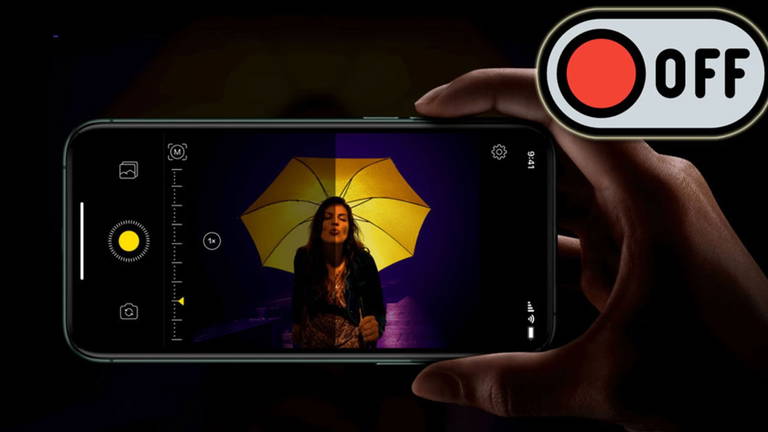
Los diferentes modos de la cámara del móvil es algo que Apple lleva años interiorizado. Hay varios que cualquier usuario puede utilizar perfectamente para el día a día, aunque sin duda uno de los más populares es el modo Noche, una ayuda para tomar fotos en situaciones con poca luz, uno de los mayores problemas para una cámara del móvil. A pesar de ser un modo automático en el iPhone, resulta que iOS 15 tiene la opción de desactivar el modo Noche temporalmente.
Vamos a explicarte en qué consiste este modo y cómo puedes desactivarlo por un tiempo, porque hay situaciones en las que te va a venir mejor no tenerlo.
Cómo funciona el modo Noche en iOS 15
Con ese nombre, no tiene mucho misterio el objetivo que tiene. Es un modo que entró algo tarde en el ecosistema Apple, ya que los fabricantes en Android llevaban algunas generaciones implementando esta función en las cámaras de sus móviles. Cierto es que a los terminales de Apple tampoco le han hecho mucha falta, pero desde el iPhone 11 se ha incluido este modo en la cámara del dispositivo.
El modo Noche emplea una toma de larga exposición para captar toda la luz posible del escenario, calculando el tiempo necesario para tomar una buena foto nocturna. Esto hace que toda la imagen se ilumine lo máximo posible, evitando así que la foto salga totalmente oscura o con mucho ruido. Eso sí, hay que tener cuidado con este modo, ya que el móvil se debe mantener firme y totalmente quieto, si no la imagen saldrá borrosa y movida.
Por qué debes quitarlo (algunas veces) de la cámara de tu iPhone
Es cierto que se trata de un modo automático que sirve como ayuda para mejorar las fotos y que entra en escena solamente cuando es necesario, es decir, con oscuridad. Aunque no lo creas, no tenerlo activado es ideal para ciertas tomas o sesiones fotográficas. Y te vamos a explicar el motivo.
En algunas sesiones de fotografía, es mejor desactivarlo para no tener una sobreexposición de la imagen. Por ejemplo, el panorama urbano de una ciudad o cuando quieres un punto de luz concreto, mientras mantienes el resto de la imagen oscura. Si son varias fotos, en lugar de desactivarlo en cada toma, la secreto en iOS 15 facilita deshabilitarlo temporalmente, para activarlo justo cuando tú quieras.
Cómo desactivar el modo Noche automático
A pesar de que se activa y desactiva de manera autónoma, el modo Noche cuenta con un par de opciones que puedes configurar a tu gusto. Como sirve para calcular el tiempo de exposición necesario, posee un temporizador cuya duración varía en función de la luz que capte para la foto. Ese temporizador puedes configurarlo tú mismo, que puede variar entre 1 segundo y 10 segundos.

Para personalizarlo, solo tienes que pulsar el botón de modo Noche para ver una fina barra en la parte inferior de la interfaz. Esa barra la puedes mover para ajustar el tiempo de exposición, aunque debes tener conocimiento o probar varias tomas. Y es que dependiendo de la situación, más segundos de duración no garantiza mayor calidad en la foto, ya que puede provocar una sobre exposición y quemar algunos colores.
Hasta la llegada de iOS 15, solo se podía configurar ese aspecto. No obstante, con esta versión puedes desactivar el modo Noche temporalmente. Ojo, porque antes también se podía deshabilitar, pero de forma individual en cada foto que hacías. La diferencia con esta actualización reside en que lo puedes hacer por un intervalo de tiempo.
Para conseguirlo, tan solo tienes que tocar un par de ajustes en la cámara de tu iPhone. Como ya has intuido, el único requisito es que el móvil tenga la versión de iOS 15 instalada:
- Antes de ir a la cámara, abre la app Ajustes en tu iPhone.
- Entra en el aparado de "Cámara".
- Toca en la opción "Conservar ajustes".
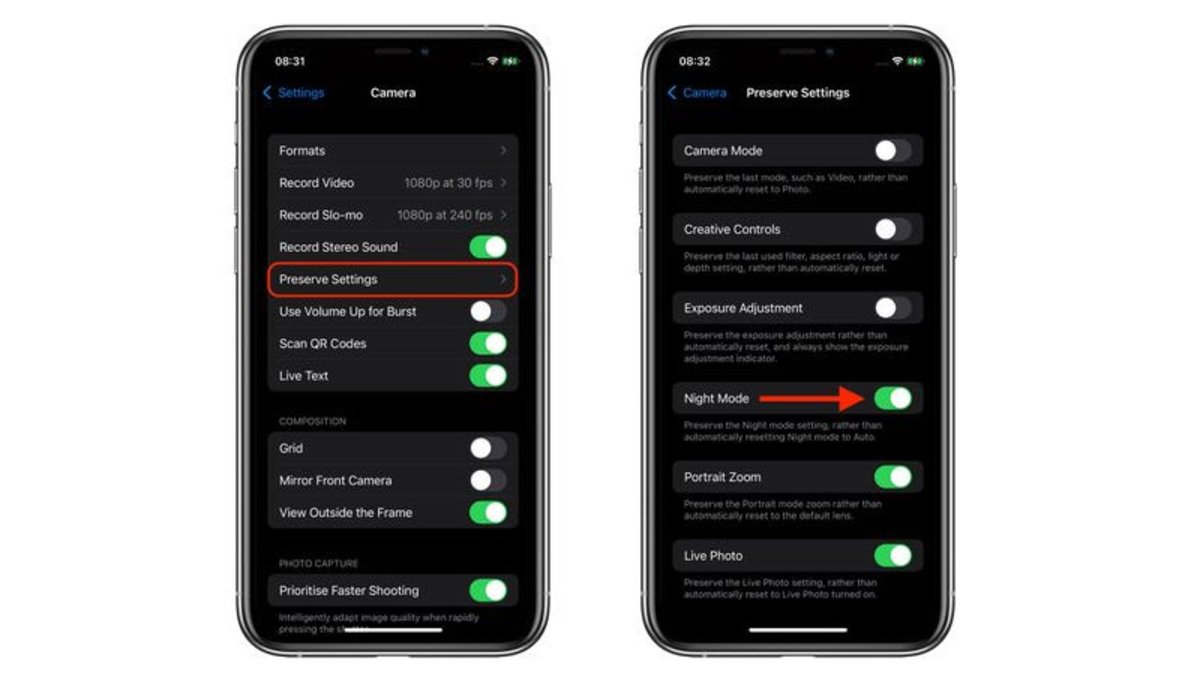
- Activa el botón "Modo Noche".
- Cuando lo actives, en la pantalla se muestra el texto que explica su función: "se conserva el ajuste del modo noche en vez de cambiarlo automáticamente al ajuste automático".
De esta manera, el modo Noche permanece desactivado hasta que tú mismo vuelvas a activarlo para que vuelva a ser automático. Tendrás que seguir la misma ruta de antes, con la diferencia de desmarcar ese botón verde. Es un cambio menor, pero los más puestos en fotografía van a valorar positivamente esta activación opcional en iOS 15.
Puedes seguir a iPadizate en Facebook, WhatsApp, Twitter (X) o consultar nuestro canal de Telegram para estar al día con las últimas noticias de tecnología.